Impara le tecniche su come convertire WebM in AVI con 3 convertitori disponibili
Se stai cercando un formato compatibile con qualsiasi HTML 5, WebM deve essere la scelta. Questo formato è considerato uno dei migliori da utilizzare sui tuoi siti web. In generale, i formati WebM vengono creati per l'uso su un sito Web in quanto forniscono una qualità migliore e utilizzano una struttura EBML. EBML utilizzava codici binari che gli esseri umani come noi non possono leggere ma hanno un uso specifico. In tal caso, una volta scaricato un WebM sul disco, ci sarà un momento in cui il formato non sarà riproducibile. Tuttavia, c'è un modo per farlo funzionare per convertirlo in un nuovo formato come AVI. Quindi ora, parliamo del perché è necessario convertire i file WebM in AVI formato e gli strumenti disponibili che è possibile utilizzare.
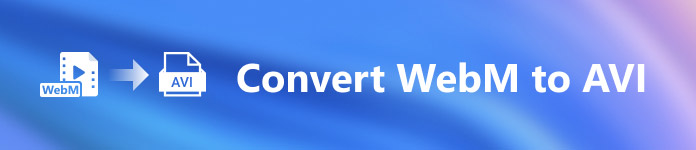
Parte 1. Perché dobbiamo convertire WebM in AVI?
Come accennato in precedenza, questi due formati possono contenere sia video che audio in un unico file. Sebbene abbiano delle somiglianze, hanno ancora molte differenze. Come la struttura, il codec, le specialità, le prestazioni, le piattaforme supportate e altro ancora. Quindi, per avere un'idea a riguardo, poi determiniamola.
WebM è disponibile su browser web aggiornati come Mozilla Firefox o Google Chrome; tuttavia, alcuni browser non supportano questo formato. È specializzato per essere utilizzato sui browser Web per contenere una qualità perfetta con il caricamento del file più veloce e migliore. Inoltre, ha la stessa forma dell'MKV con lo stesso codec. A differenza del formato WebM, il formato AVI è noto in tutte le piattaforme di media player, web e condivisione video in quanto guadagna popolarità e supporto. Poiché AVI memorizza una qualità video e audio di prim'ordine che adorerai. È migliore di WebM in quasi tutti gli aspetti; tuttavia, la dimensione del file è il principale svantaggio del formato. Quindi ora, se vuoi modificare, salvare e riprodurre, usa WebM, allora è necessario convertire il formato WebM in AVI per farlo con i tre strumenti disponibili nell'elenco.
Parte 2. Come convertire WebM in AVI con lo strumento basato sul desktop disponibile
1. Convertitore video FVC Ultimate
Non hai idea di convertire WebM in AVI perché non avevi esperienza nella conversione? E comunque, vuoi ottenere un risultato finale impressionante? Quindi FVC Video Converter Ultimate è il convertitore fenomenale che ti piacerebbe in quanto questo convertitore supporta oltre 200 formati per audio e video. Oltre a ciò, fornisce anche funzionalità avanzate che ti piacerebbe utilizzare anche se non sei un professionista o un professionista. Inoltre, il processo di conversione può essere eseguito in un istante poiché supporta l'accelerazione hardware e la conversione veloce. Ma puoi usare questo software solo se lo acquisti e non devi preoccuparti perché non è costoso. Quindi ora, se vuoi provare la magia della conversione fornita da questo strumento, segui i passaggi indicati di seguito.
Passo 1. Se non disponi del software, scaricalo prima sull'unità desktop. Quindi ora, se il processo di download termina, installalo successivamente ed esegui la configurazione rapida per procedere.
Download gratuitoPer Windows 7 o versioni successiveDownload sicuro
Download gratuitoPer MacOS 10.7 o versioni successiveDownload sicuro
Passo 2. Successivamente, è premere il pulsante + al centro dell'interfaccia. Quindi cerca il video nella cartella che verrà visualizzata sullo schermo, fai clic su Aperto per inserirlo.
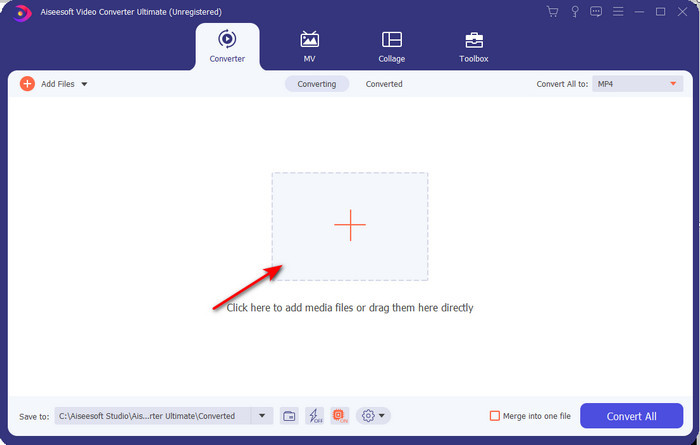
Passaggio 3. stampa Converti tutto a: cambia il video WebM in formato AVI e scegli la risoluzione tra le opzioni disponibili.
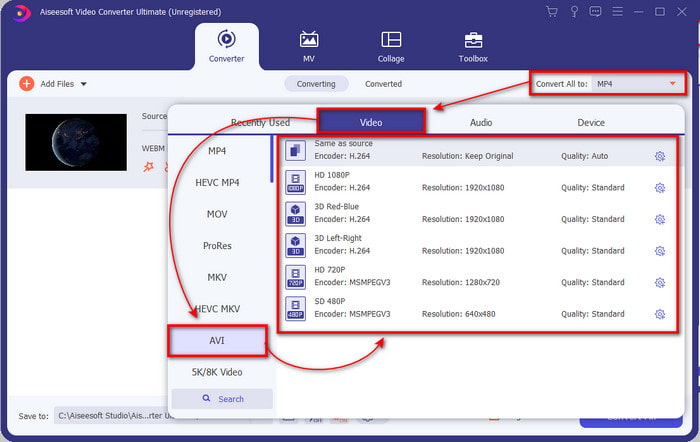
Passaggio 4. E ora che hai già scelto il tuo formato, è giunto il momento di convertirlo facendo clic Converti tutto.
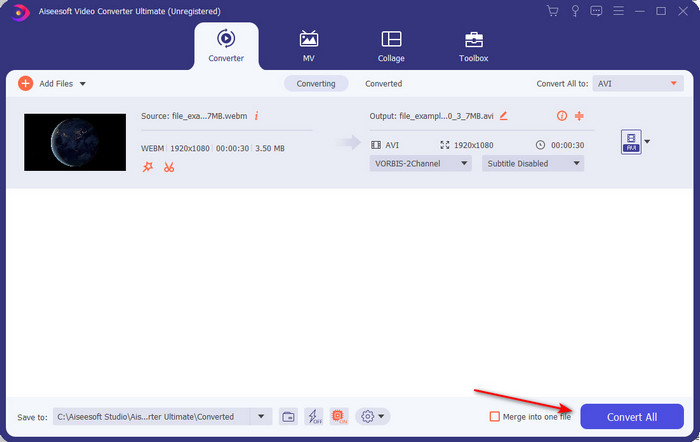
Passaggio 5. Il processo di conversione qui è molto più veloce, quindi non c'è bisogno di aspettare troppo a lungo. Verrà visualizzata una cartella sul display con il file convertito in formato AVI. Per guardare il file convertito, fai clic su di esso e divertiti a guardare il tuo WebM appena convertito.
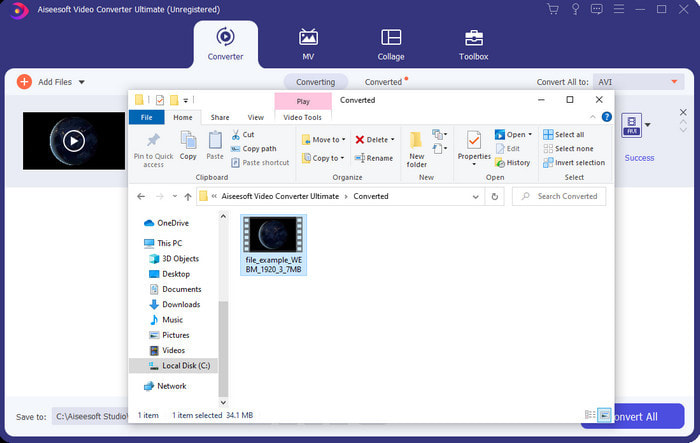
2. FFmpeg
Modifica del formato WebM utilizzando FFmpeg può essere fatto rapidamente se sai come usarlo. Quindi, se vuoi modificare informazioni molto dettagliate sul tuo file, devi usarlo. Tuttavia, questo software non è la scelta migliore per i principianti poiché utilizza i codici per eseguire correttamente la conversione. Inoltre, questo software funziona con l'interfaccia CLI. Come detto in precedenza, per comandare questo, dovrai comunicare in esso. E ora, se desideri utilizzare FFmpeg per convertire WebM in AVI, segui i passaggi forniti di seguito.
Passo 1. Scarica FFmpeg sul tuo desktop; questo software che scarichi deve essere decompresso. Quindi crea una nuova cartella per decomprimerla nella cartella. Quindi copia l'indirizzo della cartella perché lo utilizzerai in seguito.
Passo 2. Colpire il finestre sul desktop e digita CMD per comunicare con il software.
Passaggio 3. Individua il file WebM utilizzando il prompt dei comandi, quindi copia questo codice ffmpeg -i input.webm -vn -ar 44100 -ac 2 -b:a 192k output.avi e premere il accedere tasto sulla tastiera.
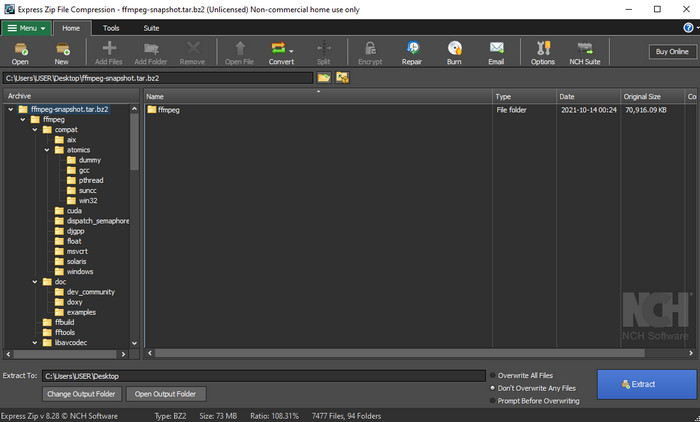
Parte 3. Come convertire WebM in AVI utilizzando il miglior strumento Web disponibile
Convertitore video gratuito FVC online

Se non vuoi scaricare software sul tuo disco, cerca questo file WebM in un convertitore online AVI disponibile. Questo Convertitore video gratuito FVC online è pronto per essere utilizzato da te sempre e ovunque, ma ricorda di avere una connessione a Internet perché questo strumento dipende da Internet. Sebbene lo strumento Web sia ad accesso gratuito, non supporta ancora formati diversi come FVC Video Converter Ultimate. E quindi, vuoi eseguire la conversione senza spendere soldi, quindi segui i passaggi forniti di seguito per sperimentare come convertire online.
Passo 1. Per aprire il sito Web di FVC Free Video Converter Online, è necessario fare clic su questo collegamento.
Passo 2. E per avviare lo strumento, fare clic su Aggiungi file da convertire quindi una cartella apparirà sullo schermo. Individua il file nella cartella, quindi fai clic Aperto.
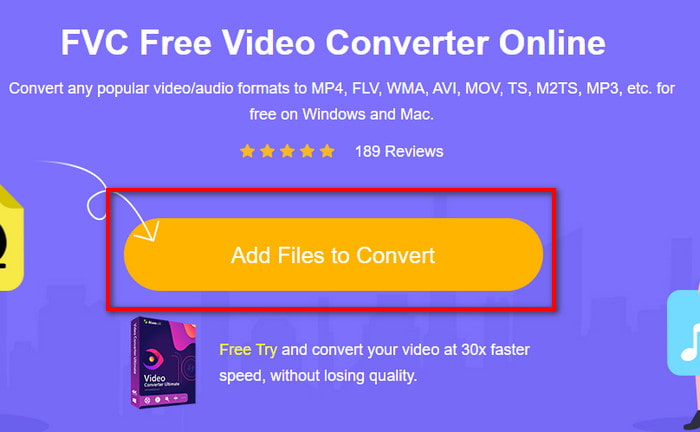
Passaggio 3. Una volta che il file è sull'interfaccia, scegli il formato AVI o l'altro formato che vuoi trasformare nella parte inferiore.
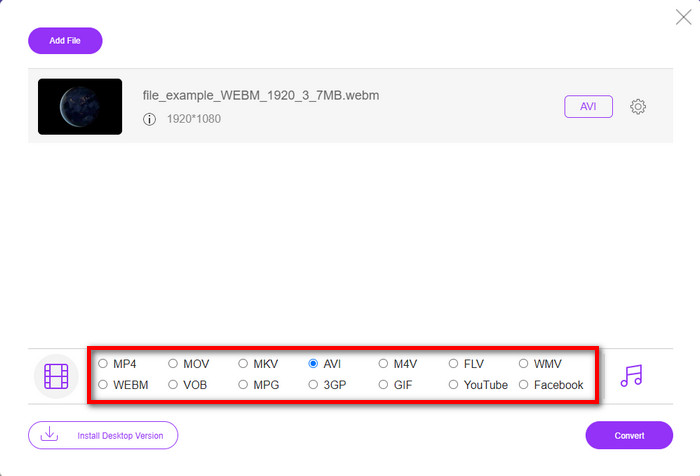
Passaggio 4. Quindi ora, iniziamo il processo di conversione facendo clic Convertire. Inoltre, puoi convertire molti file con questo WebM gratuito in un convertitore AVI; tuttavia, non puoi eseguire la conversione batch.
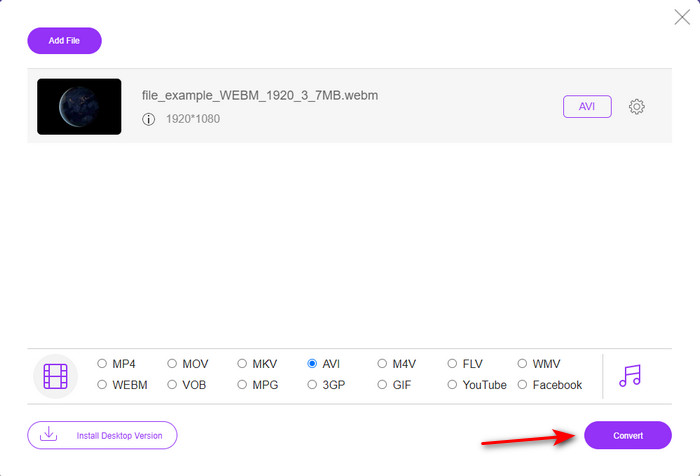
Passaggio 5. Infine, una volta completata la conversione, puoi controllare il file nella cartella.
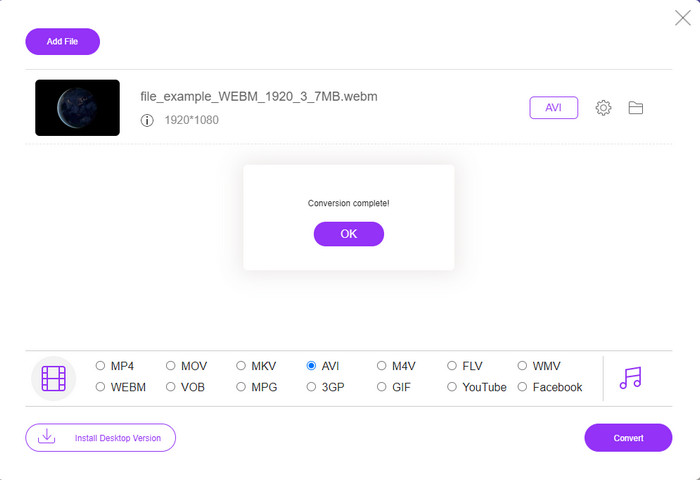
Parte 4. Domande frequenti su WebM e AVI
Perché il formato WebM è supportato nei browser moderni?
I video in formato WebM possono essere riprodotti sul tuo HTML 5 senza alcuna riproduzione plug-in. Tuttavia, i video nel formato WebM non sono riproducibili in una versione precedente del browser. Quindi, assicurati che il tuo browser sia aggiornato per riprodurre il video WebM. Qui puoi imparare il migliori giocatori WebM disponibile per riprodurre i tuoi file WebM senza problemi.
Quale codec utilizza WebM?
WebM utilizza due diversi codec video, ovvero VP8 e VP9. Ma VP9 è il codec video più comunemente usato per WebM perché può comprimere bene il file su Google e altri browser. Inoltre, VP9 è il successore del VP8 e utilizzato per competere con i codec MPEG.
La conversione di WebM perde qualità?
Quindi, se converti WebM in un nuovo formato, non aspettarti che nulla cambi sulla sua qualità. Perché cambi solo il formato, ma se lo fai cambia il WebM in GIF, quindi aspettati di perdere un po' di qualità. Poiché le GIF supportano una piccola gamma di tavolozze di colori rispetto agli altri formati.
Conclusione
Per concludere questo articolo, scopriamo che tutte le soluzioni di cui sopra funzionano davvero. Tuttavia, sono tutti diversi nel processo di conversione, conversione rapida e altro. Quindi, se stai cercando un convertitore fenomenale che supporti tutti i formati, allora FVC Video Converter Ultimate è lo strumento perfetto per quel lavoro. Quindi ora, per sperimentare la magia offerta da questo strumento definitivo, è necessario scaricarlo.



 Video Converter Ultimate
Video Converter Ultimate Screen Recorder
Screen Recorder


